Tento návod popisuje, jak nastavit svůj Webnode e-mail v programu Microsoft Outlook 2016. Před nastavením e-mailového klientu je potřeba založit e-mailové schránky v systému Webnode.
DŮLEŽITÉ: Pro správné nastavení e-mailové schránky v Outlooku je potřeba vědět, který z našich mailových serverů byl Vaši schránce přidělen. To zjistíte v emailu, který vám do schránky dorazil ihned po jejím založení. Přihlaste se tedy do své schránky a zkontrolujte, zda jde o server mail1.webnode.com, mail2.webnode.com nebo mail3.webnode.com.
Email s návodem vypadá takto: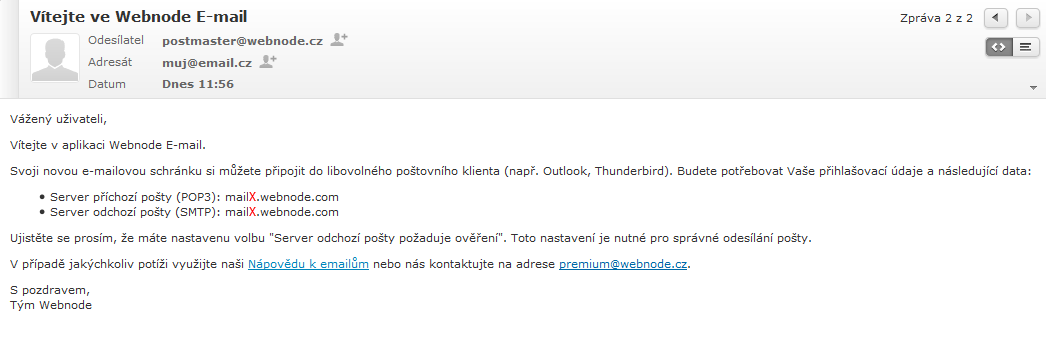
Nyní si můžete svou schránku nastavit v Outlooku:
1. Otevřete si program Microsoft Outlook 2016 a v horním menu vyberte záložku Soubor.
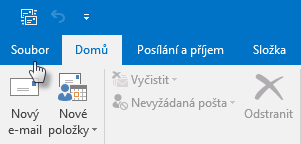
2. Klikněte na položku Přidat účet.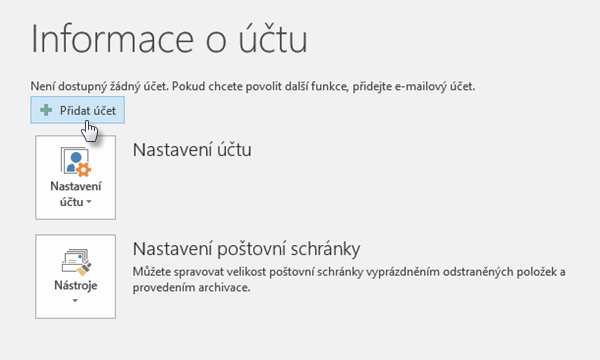 3. Vyberte položku Ruční nastavení a klikněte na Další.
3. Vyberte položku Ruční nastavení a klikněte na Další.
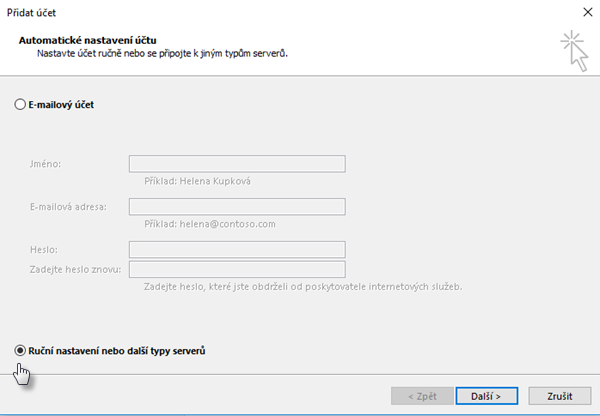
4. Zvolte POP nebo IMAP.
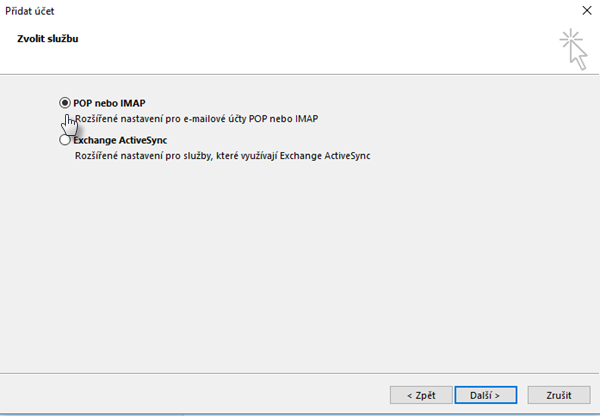
5. Vyplňte tyto informace:
- Jméno, které se zobrazí v hlavičce e-mailu
- Celou e-mailovou adresu
- Typ účtu POP3
- Server příchozí pošty mail1.webnode.com, mail2.webnode.com nebo mail3.webnode.com
- Server odchozí pošty mail1.webnode.com, mail2.webnode.com nebo mail3.webnode.com
- Jako uživatelské jméno vyplňte celý email
- Heslo k emailu, který nastavujete
6. Klikněte na tlačítko Další nastavení.
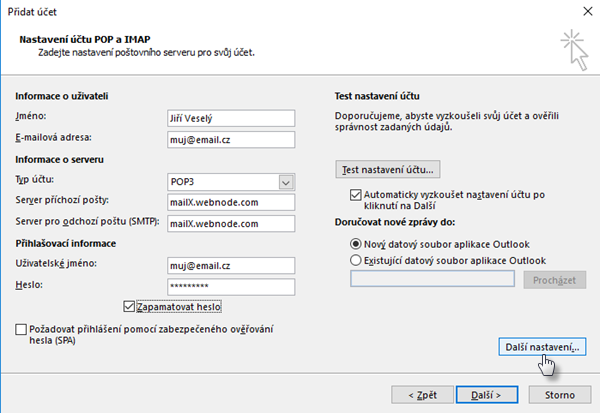
7. Vyberte záložku Upřesnit
- Server příchozí pošty (POP3) 995
- Zaškrtněte SSL
- Server pro odchozí poštu (SMTP): 465
- Typ šifrování: SSL
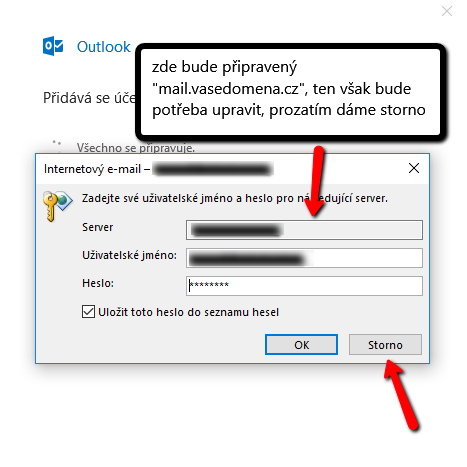
8. Klikněte na záložku Server pro odchozí poštu
9. Zaškrtněte Server pro odchozí poštu požaduje ověření
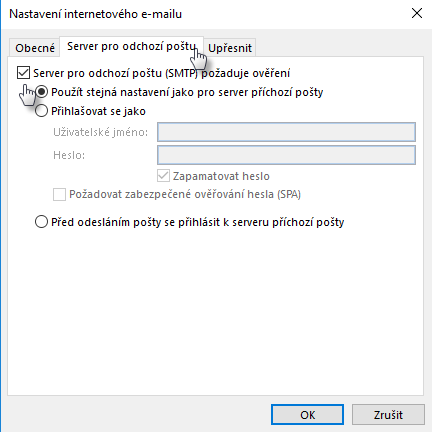 10. Nastavení potvrďte tlačítkem OK
10. Nastavení potvrďte tlačítkem OK
11. Klikněte na Další
12. Program otestuje nastavení odesláním zkušebního e-mailu.
Nyní je e-mailový klient nastaven. Výchozí nastavení programu zachová kopie zpráv na serveru 14 dní. Pokud je na schránce v administraci Webnode aktivní přesměrování, nebudou e-maily do schránky doručeny.